In het huidige tijdperk, waarin de digitale wereld actief is, hebben individuen behoefte aan een goede Afbeeldingsformaat converter om de graphics van hun site aan te passen per platform. Met andere woorden, als het gaat om website-ontwerp, berichten op sociale media of afgedrukte stukken papier, betekent het aanpassen van de grootte van een afbeelding dat ze worden gestandaardiseerd zonder dat dit ten koste gaat van de kwaliteit. Dit artikel bespreekt enkele factoren die de grootte van afbeeldingen beïnvloeden en schetst tools zoals AVAide Image Upscaler, die behoorlijk beroemd zijn. U kunt verschillende dingen doen om ervoor te zorgen dat uw afbeeldingen zijn geoptimaliseerd voor verschillende toepassingen. Deze factoren kunnen helpen om uw foto's om te zetten in foto's met een hoge resolutie die er in elke omgeving professioneel uitzien.
Deel 1. Verschillende factoren die de afbeeldingsgrootte beïnvloeden
Bij het bepalen van de afbeeldingsgroottes spelen veel factoren een rol om de beste afmetingen en kwaliteit van de afbeelding te beïnvloeden. Hieronder staan enkele belangrijke overwegingen:
1. Doel en gebruik:Webafbeeldingen hebben een lage resolutie en hoge snelheden, terwijl gedrukte afbeeldingen een hogere resolutie vereisen voor een goede afdrukkwaliteit.
2. Beeldverhouding:De grootte van een afbeelding wordt beïnvloed door de beeldverhouding (breedte versus hoogte). Voor breedbeeld wordt bijvoorbeeld 16:9 gebruikt en voor vierkant beeld 1:1.
3. Resolutie en kwaliteit: Een hogere resolutie verbetert details en scherpte en vergroot de bestandsgrootte. Daarom moet er een balans worden gevonden voor optimale prestaties.
4. Overwegingen met betrekking tot het apparaat en het beeldscherm: Verschillende apparaten vereisen verschillende afbeeldingen die niet wazig zijn op schermen met een hoge resolutie of veranderen met responsontwerpen.
5. Compressie en bestandsindeling: De grootte en kwaliteit van een afbeelding, en wat er in de gegevens overblijft, zijn afhankelijk van het compressietype (lossy/lossless) en de opmaak (JPEG, PNG).
6. Inhoud en details: Complexe figuren hebben mogelijk grote formaten nodig om de duidelijkheid te behouden. Eenvoudige tekeningen kunnen echter worden verkleind zonder dat de visuele impact verloren gaat.
Deel 2. Populaire hulpmiddelen voor het converteren van de afbeeldingsgrootte
1. AVAide Image Upscaler (Beste algemeen)
AVAide Image Upscaler is een AI-aangedreven tool die automatisch uw afbeeldingen kan verbeteren. Het is behoorlijk effectief in het repareren van afbeeldingen met een lage resolutie en wazige afbeeldingen, wat het perfect maakt voor portretten, producten, dieren, etc.
Belangrijkste kenmerken:
• Zonder watermerken op geproduceerde afbeeldingen.
• Het kan door iedereen gebruikt worden, ongeacht technologische kennis.
• De privacy van gebruikersgegevens en afbeeldingen is gewaarborgd.
• Het vergroot tot acht keer zonder automatisch kwaliteitsverlies, waardoor het een populaire optie is fotoverbeteraar.
Gedetailleerde stappen:
Stap 1Bezoek de website van AVAide Image Upscaler; klik op de Kies een foto knop op de eerste pagina
Stap 2Nadat u de afbeelding hebt geüpload, ziet u Vergroting opties om op te schalen door 2×, 4×, 6× of 8×. Kies het gewenste opschalingsniveau.

Stap 3De tool verbetert en schaalt uw foto nu automatisch, zodat u direct een voorvertoning op het scherm kunt zien.
Stap 4Als u tevreden bent met wat er uit het proces is gekomen, klik dan op Sparen om de verbeterde foto naar uw computer te downloaden.

2. Ontwerp Hill Image Resizer
Design Hill biedt een eenvoudige en gebruiksvriendelijke tool voor het aanpassen van de grootte van afbeeldingen, die perfect is voor snelle behoeften voor het aanpassen van de grootte. Deze tool kan ook nuttig zijn voor degenen die niet zeker weten welke exacte afmetingen ze moeten gebruiken.
Belangrijkste kenmerken:
• Wijzig het formaat van foto's en bekijk de resultaten live.
• Hierdoor is het voor iedereen toegankelijk zonder kosten.
• Voor beginners hebben ze gezorgd voor een eenvoudige opzet met een intuïtief ontwerp.
Gedetailleerde stappen:
Stap 1Ga naar de website van Design Hill Image Resizer en klik vervolgens op Kies bestand optie om uw foto uit de map van uw computer te selecteren.
Stap 2De afbeeldingsgrootte kan worden aangepast door het invullen van de breedte en hoogte hierna aangegeven ruimten.
Stap 3U kunt de gewijzigde afbeelding op uw computer opslaan door te selecteren Downloaden.
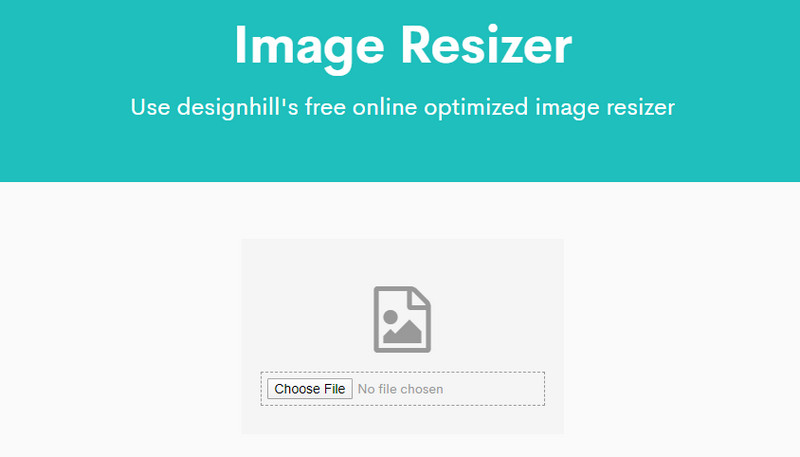
3. BIRME (Bulk Image Resizer-tool)
BIRME is een fantastische applicatie voor het in bulk aanpassen van de grootte van afbeeldingen, waardoor gebruikers tijd kunnen besparen en de grootte van meerdere afbeeldingen tegelijk kunnen aanpassen. Dit maakt het een ideale oplossing voor webontwikkelaars en -ontwerpers.
Belangrijkste kenmerken:
• Het bespaart tijd en moeite wanneer u meerdere afbeeldingen tegelijk wilt verkleinen.
• Upload een zip-bestand met meerdere afbeeldingen naar verscherp afbeeldingen online.
• Voeg vóór het downloaden randlijnen toe of pas de kwaliteitsinstellingen naar wens aan.
Gedetailleerde stappen:
Stap 1Bezoek de BIRME-website en klik op de BLADEREN VANAF UW COMPUTER opties om uw foto's online toe te voegen vanaf uw computerdirectory.
Stap 2Geef de Breedte en Hoogte en pas opties aan, zoals randen of kwaliteit.
Stap 3Klikken Formaat van afbeeldingen wijzigen, gevolgd door Downloaden, slaat alle verwerkte bestanden op als zip-archieven.
4. Online afbeeldingsformaat wijzigen
Een andere gebruiksvriendelijke tool voor het in bulk aanpassen van de grootte van afbeeldingen is de online afbeelding aanpassen. Hiermee kunt u eenvoudig de grootte aanpassen met extra opties voor rotatie en bijsnijden.
Belangrijkste kenmerken:
• Wijzig de grootte van een aantal afbeeldingen in één keer.
• Pas indien nodig elke afbeelding afzonderlijk aan.
• Het formaat van afbeeldingen wijzigen of afbeeldingen downloaden is gratis.
Gedetailleerde stappen:
Stap 1Om een of meer foto's te uploaden, gaat u naar de website Online Image Resize en tikt u op Selecteer bestand.
Stap 2Geef de gewenste waarde voor de breedte op en pas de hoogte indien nodig handmatig aan.
Stap 3Klik Begin met formaat wijzigen, dan Downloaden om afbeeldingen met een aangepast formaat afzonderlijk of als zip-bestand op te slaan.
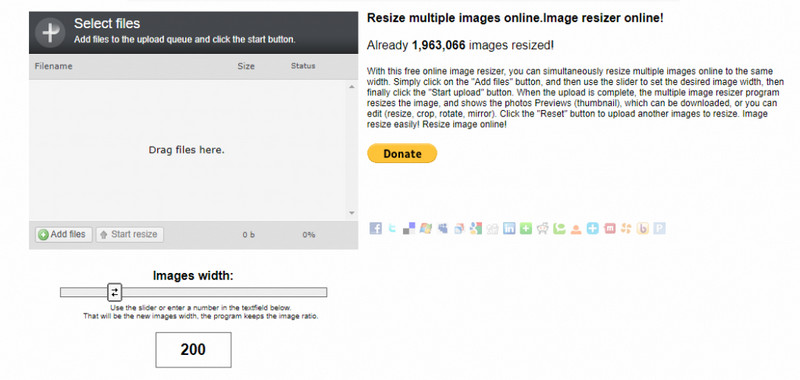
5. Hulpmiddel voor het aanpassen van de sociale afbeeldingsgrootte
Deze tool is ontwikkeld door Internet Marketing Ninjas en is geoptimaliseerd om foto's te verkleinen voor gebruik op sociale media. Het gebruikt een visuele benadering voor het verkleinen die geschikt is voor het maken van kleine stukjes en beetjes voor het delen op sociale media.
Belangrijkste kenmerken:
• U kunt het formaat wijzigen zonder dat u getallen hoeft in te voeren, door in plaats daarvan een selectievak te verslepen.
• Het is erg handig bij het inpassen van afbeeldingen in de richtlijnen voor sociale media.
• Gemakkelijk te gebruiken met een overzichtelijke conceptlay-out.
Gedetailleerde stappen:
Stap 1Bezoek de website van Social Image Resizer Tool, selecteer een afbeelding en klik Uploaden.
Stap 2U kunt de grootte van de afbeelding visueel aanpassen zodat deze op elk sociaalmediaplatform past door het selectievak eromheen te slepen.
Stap 3Druk ten slotte op de Afbeelding downloaden knop om een gewijzigde afbeelding op te slaan.
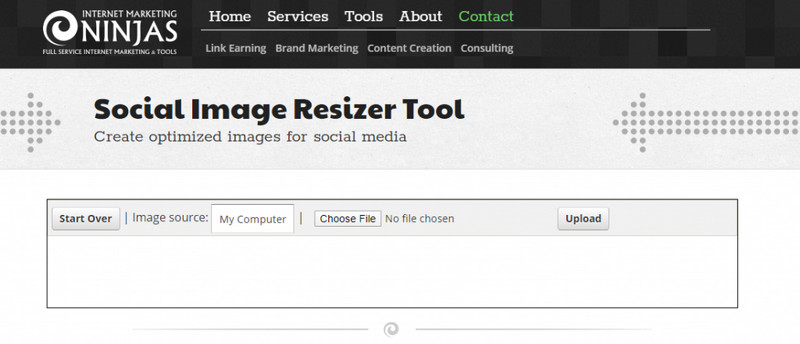
Deel 3. Optimaliseren van afbeeldingsgroottes om aan specifieke vereisten te voldoen
Hier zijn nog drie situaties waarin het wijzigen van de afbeeldingsgrootte essentieel is:
| Situatie | Maat | Oplossing | Beeldverhouding | Achtergrond en duidelijkheid |
| Pasfoto's | 2×2 inch (51×51 mm) | Hoog (300 DPI) | Vierkant (1:1) | Eenvoudige achtergrond, scherp beeld, geen schaduwen of wazigheid. |
| E-mailbijlagen | Onder 1 MB | Lager (72 DPI) | Flexibel (4:3, 16:9) | Eenvoudige achtergrond en helder beeld om dataverbruik te minimaliseren. |
| Blogfunctie-afbeeldingen | 1200×628 pixels | Gemiddeld tot hoog (150-300 DPI) | 16:9 of 4:3 | Schone, visueel aantrekkelijke achtergrond, scherp beeld. |
| Visitekaartjes | 3,5×2 inch (89 × 51 mm) | Hoog (300 DPI) | Rechthoekig (7:4) | Duidelijk, professioneel ontwerp, scherpe afbeeldingen, gemakkelijk leesbare tekst. |
| E-commerce productfoto's | 800×800 pixels | Hoog (300 DPI) | Vierkant of 4:5 | Witte/neutrale achtergrond, helder en goed belicht beeld. |
Uiteindelijk is het kiezen van het juiste gereedschap belangrijk als het gaat om effectief verkleinen van de bestandsgrootte van afbeeldingen. Deze tools helpen u bij het aanpassen van de grootte van uw foto's, zodat u ze dienovereenkomstig kunt gebruiken, met behulp van factoren zoals de Design Hill Image Resizer en AVAide Image Upscaler. Uw afbeeldingen behouden hun kwaliteit, maar voldoen aan bepaalde groottevereisten terwijl ze worden aangepast voor web, sociale media of afdrukken met deze tools.

Onze AI-technologie verbetert automatisch de kwaliteit van uw afbeeldingen, verwijdert ruis en corrigeert onscherpe afbeeldingen online.
PROBEER NU


